〈記事内に広告プロモーションを含む場合があります〉
こんにちは。『ペコ』です。
本日のテーマはこちらについて。
『Apple Musicの3ヶ月無料トライアル登録手順|クレジットカードなしでお試し契約する方法や自動更新の確認』
iPhoneユーザーにはおなじみの『Music(旧iTunes)』アプリで使える、定額制音楽配信サービスが『Apple Music』です。
Apple Musicは3ヶ月の長い無料お試し期間があるので、たっぷりガッツリ使用感がチェックできます。
Appleが提供している音楽配信サービスですが、もちろんAndroidユーザーでも登録OKですよ!
今回はApple Musicの3ヶ月無料お試し登録を行う方法をご紹介します。
画像を使った詳しい登録手順の解説や、登録に必要な準備など、
Apple Musicを始めるための基本的な情報をすべてまとめたのでぜひ参考にしてみてくださいね。
▼ 30日間の無料体験はこちら ▼
目次
Apple Musicの3ヶ月無料トライアルに登録するための必要な準備|クレジットカードなしで登録できる?
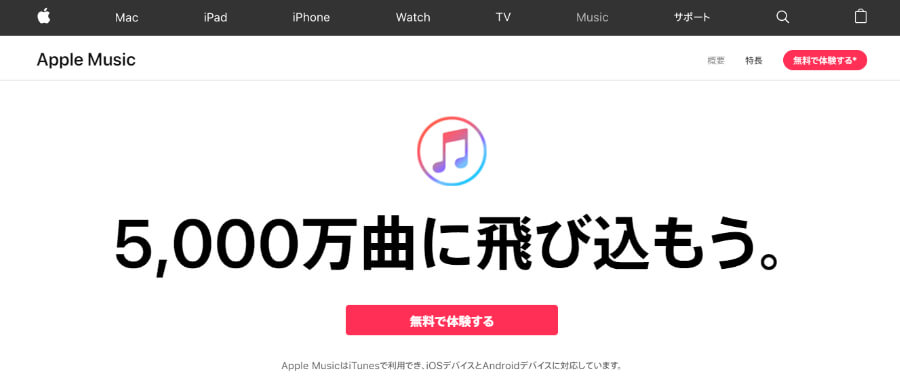
まずはApple Musicに登録するための準備を行っていきましょう。
難しいことはありませんが、こちらの3つの準備を行わないとApple Musicの無料お試し登録することはできません。
- Apple IDを作る
- アプリをインストールする
- 支払い方法を用意する
これらの準備のポイントを解説しますね!
準備① Apple IDを作る

Apple Musicの利用にはApple IDが必要です。
iPhoneなどiOSユーザーの方は端末の利用開始と同時にApple IDを作成していると思うので、
新しく作成する必要はありません。
既に利用中のApple IDを利用しましょう!
もちろんAndroidユーザーであってもApple IDをお持ちの方はそのまま利用できます。
iTunesを利用していた方などは既にお持ちのはずなので、見直してみてくださいね。
しかしAndroidユーザーでApple IDを持っていない方は新しく作成する必要があります。
Apple IDはApple IDのサインインページから簡単に作れますよ!
少しスクロールすると『Apple IDを作成』というリンクがあるので、
こちらをタップするとApple IDの作成ページに移動できます。
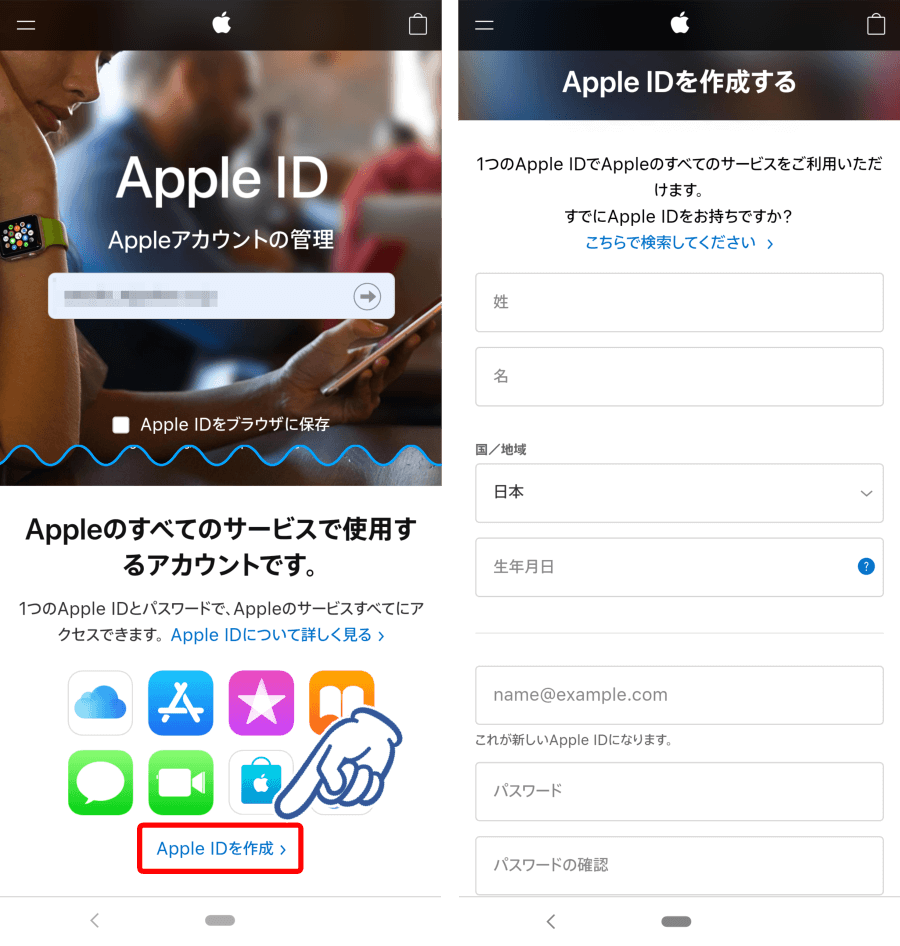
あとは表示に従って入力していくだけです。
Apple IDが無いと何も始まらないので、まずはApple IDの準備を済ませておきましょう。
準備② アプリをインストールする

次の準備はミュージックアプリのインストールです。
Apple MusicはWEBサイトからではなくアプリから登録するため、iPhoneでもAndroidでも必ずアプリのダウンロードをしておきましょう。
iPhoneの方は最初からインストールされていると思いますが、もし削除してしまっていたら再ダウンロードしてくださいね。
👇ミュージックアプリのダウンロードはこちら👇
📱iPhoneの方はこちら「Apple Music」をApp Storeで
📱Androidの方はこちらApple Music – Google Play のアプリ
準備③ 支払い方法を用意する

Apple Musicへの登録は、無料お試し登録であっても利用料金の支払い方法を登録しなければいけません。
Apple Musicで利用できる支払い方法はこちらの通りです。
- クレジットカード
- デビットカード
- 携帯キャリア決済
- App Store & iTunesギフトカード
デビットカードや携帯キャリア決済が利用できるため、クレジットカードがなくても登録できますよ!
この中で注意したいのは『App Store&iTunesギフトカード』です。
『App Store&iTunesギフトカード』の場合は登録の前にギフトカードの購入が必要なため、
1円も使わず完全に無料で利用することはできません。
ただしApp Store&iTunesギフトカードをチャージ済みの方は例外があり、
クレジット残高が980円以上ある場合は新たに購入せずに30日間の無料お試し登録が可能です。
普段からギフトカード派の方は残高をチェックしておきましょう。
iPhoneで支払い方法の登録をする時は『設定』のApple IDから『支払いと配送先』を選択します。
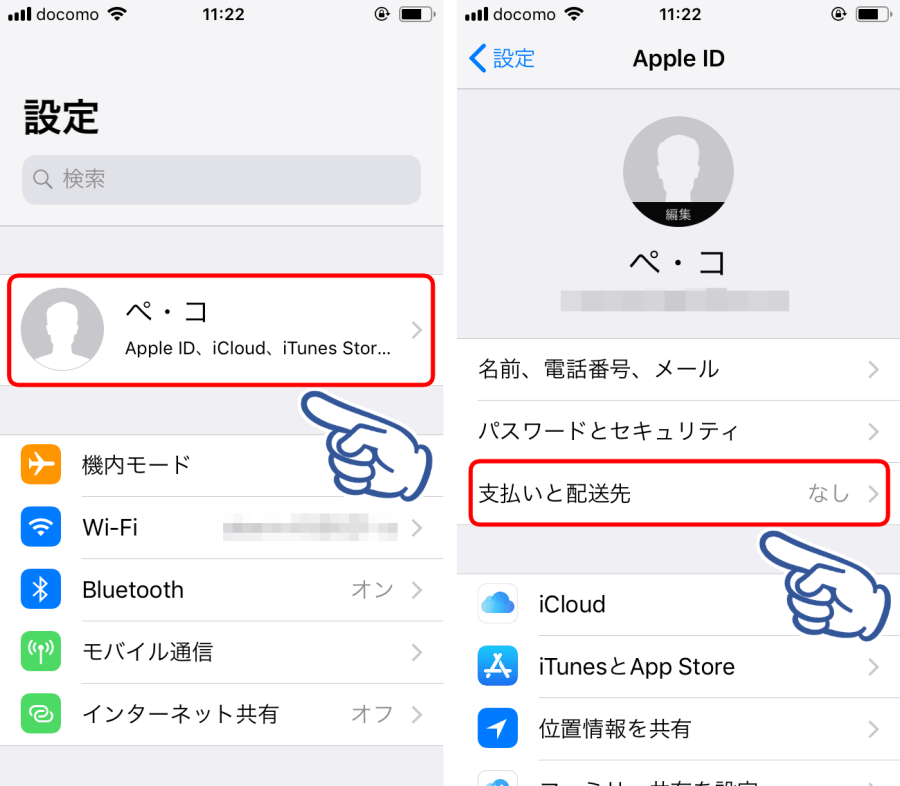
Androidで支払い方法の登録をする時は、端末から設定ができないためApple IDの管理ページから行いましょう。
Apple Musicで使用するApple IDでログインしたら『お支払いと配送先』を選択すると設定画面に進めます。
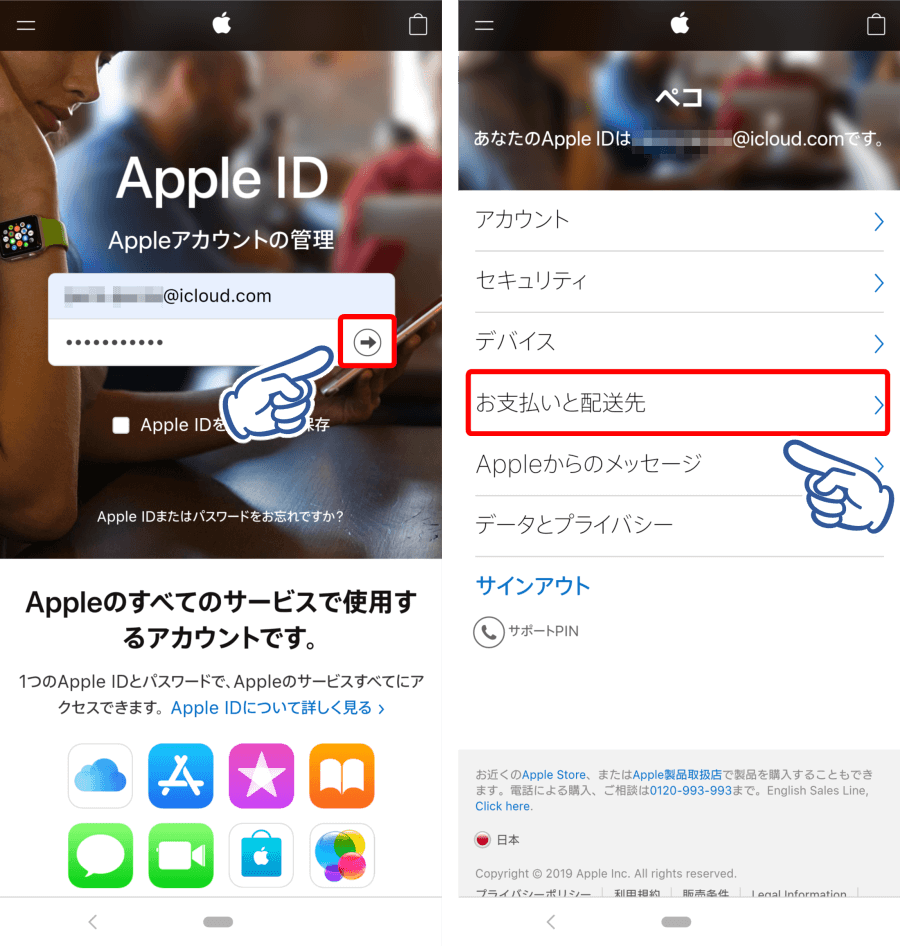
いずれも表示に従って必要な情報を入力していくだけで簡単に登録できますよ~!
また、ここで登録した決済情報はApple Music以外にもApple IDを使用した課金を必要とするサービスで使えます。
▼ 30日間の無料体験はこちら ▼
Apple Musicの3ヶ月間無料トライアルへの登録方法の手順を図解

『ミュージックアプリのインストール』と『支払い方法の登録』は済ませましたか?
準備ができたらいよいよApple Musicの3ヶ月無料お試し登録する方法をチェックしていきましょう。
ミュージックアプリから直接でも登録はできるのですが、
わかりやすさを重視して今回はApple MusicのWEBサイト経由で登録する方法を解説していきます。
Apple MusicのWEBサイトを開くとすぐに表示される『無料で体験する』を選択してミュージックアプリを起動すると、
すぐにApple Musicの登録画面に移動できます。
『無料で始めよう』というボタンを選択して登録手続きに進みましょう。
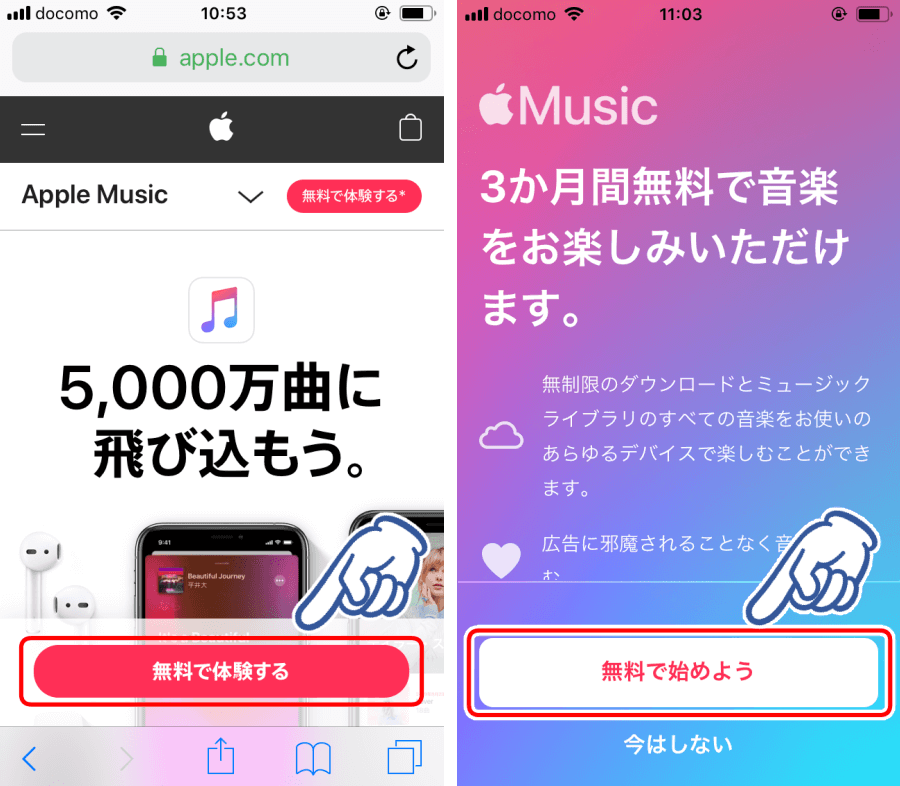
登録したいプランを選択しましょう。
いずれのプランも最初の3ヶ月間が無料になるので、どのプランでもOKです!
プランが選択できたら『トライアルを開始』をタップしましょう。
iPhoneなどiOSで登録する場合は決済を実行し、Androidの方はApple IDにログインしてください。
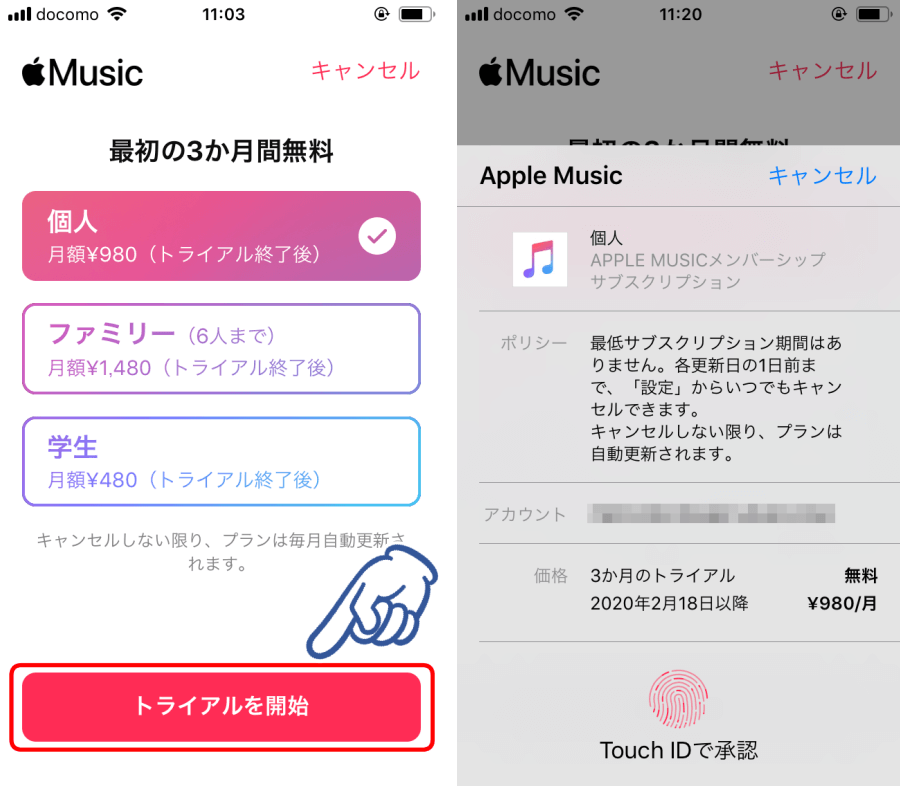
これで登録は完了です!
引き続きミュージックアプリを使用して、Apple Musicを楽しみましょう。
▼ 30日間の無料体験はこちら ▼
Apple Musicを無課金で楽しむに自動更新日を確認しよう

Apple Musicは無料お試し期間が3ヶ月と長いため、いつまで無料なのか忘れてしまうことも多いはず。
そこで最後にApple Musicの無料お試し期間がいつまでなのか確認する方法をご紹介します。
ミュージックアプリから簡単に確認できるのですが、iPhoneとAndroidでは微妙に表示が異なります。
iPhoneでApple Musicの無料期間を確認する方法
iPhoneでApple Musicの無料期間を確認する場合は、
『For You』のタブから人物マークのアイコンをタップしてアカウントページを表示させます。
アカウントページを表示したら『サブスクリプションの管理』を選択しましょう。

筆者の場合はApple Musicのみ契約しているためこのような表示になっていますが、
サブスクリプションのページにはApple Music以外にも定額利用中のサービスが表示されます。
サブスクリプション一覧からも『更新』の欄に次回の契約更新日が書いてありますが、
『Apple Musicメンバーシップ』をタップすると契約内容の詳細が確認できます。

ここで表示された契約更新日になると料金が発生するので、無料で利用できるのは更新日の前日まで!
例えば上の画像なら『2020年2月17日』まで無料です。
AndroidでApple Musicの無料期間を確認する方法
AndroidでApple Musicの無料期間を確認する場合は、
どのタブでも構わないので右上の『︙』からサブメニューを開いて『アカウント』を選択します。
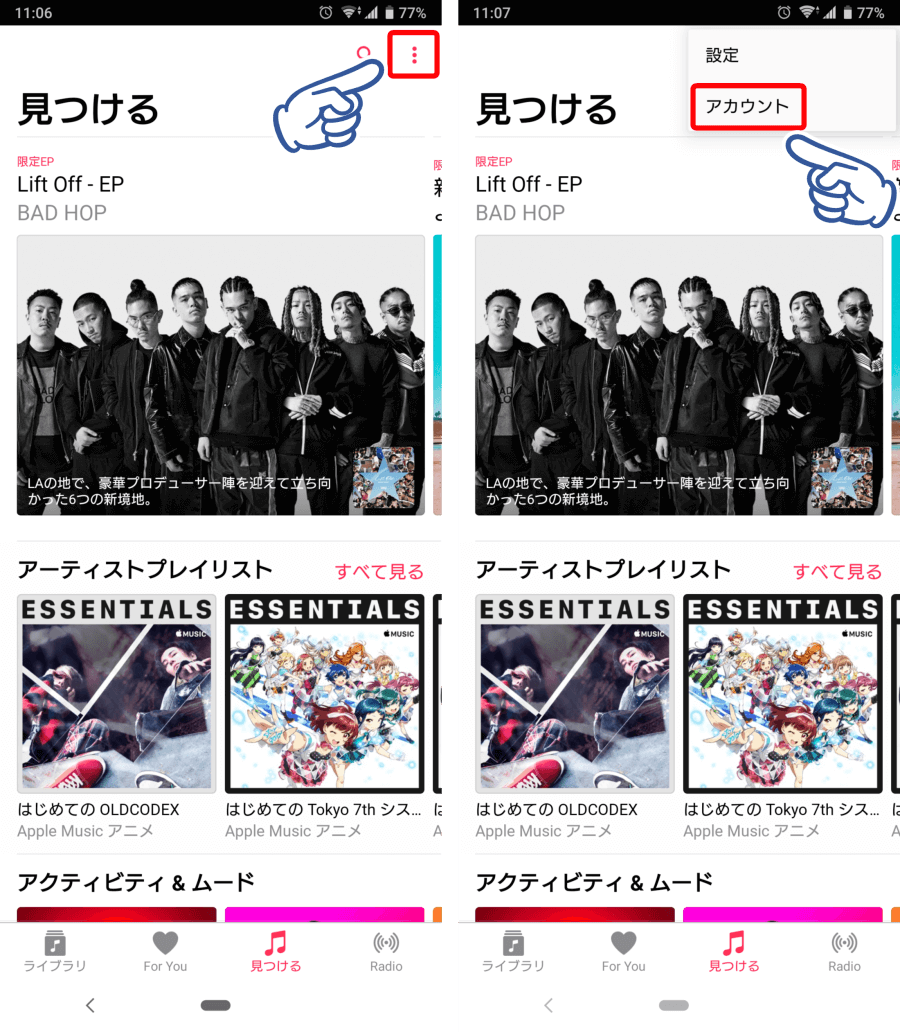
アカウントメニューが表示されたら『メンバーシップを管理』を選択すると、Apple Musicの契約状況が確認できます。
『あなたのメンバーシップ』に契約終了日が表示されました!
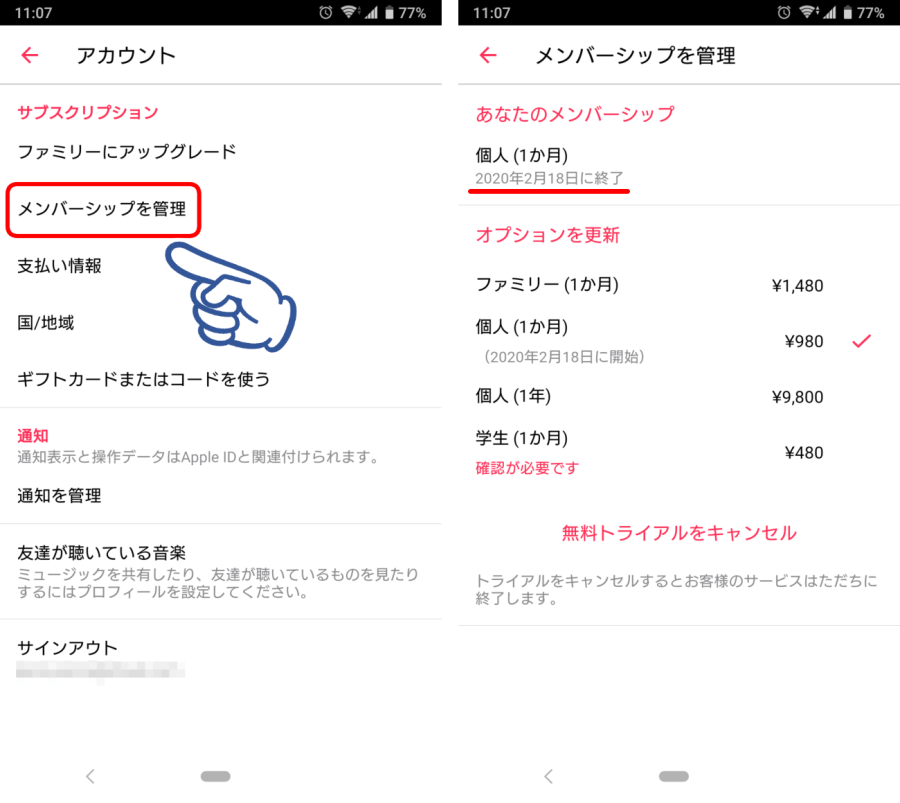
表現がわかりにくいのですが、AndroidでもiPhoneと同様に表示された契約更新日になると料金が発生します。
完全に無料で利用したいのであれば、更新日の前日までに解約手続きを行ってくださいね。
まとめ
Apple Musicは3ヶ月というとても長い無料お試し期間が魅力です。
登録には『Apple ID』『アプリ』『支払い方法』が必要ですよ!
Androidの方は『Apple ID』と『アプリ』をお持ちでない方も多いと思いますが、
いずれも簡単な準備なのでぱぱっと完了してしまいますよ。
Apple Musicが気になっている方はぜひお試しください。
▼ 30日間の無料体験はこちら ▼




